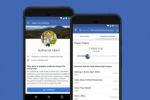Facebook arkadaşı olarak sizi kimin sildiğini bulun.
Facebook arkadaş sayınızın azaldığını fark ettiğinizde, sizi arkadaş olarak silen kişiyi bulmak kolay değildir. Facebook aracılığıyla, kimin kayıp olduğunu belirlemek için arkadaşlarınızın envanterini çıkarmaktır - birçok insanın yaptığı gibi, yüzlerce Facebook arkadaşınız varsa, kimin kayıp olduğunu bulmak son derece zordur. Grease Monkey, yalnızca Firefox, Google Chrome, Safari ve Opera Web tarayıcılarında çalışmasına rağmen yardımcı olabilecek ücretsiz bir eklentiye sahiptir.
Firefox
Aşama 1
Firefox Grease Monkey eklenti web sitesine gidin.
Günün Videosu
Adım 2
"Firefox'a Ekle"yi tıklayın.
Aşama 3
"Şimdi Kur" u tıklayın, ardından Firefox'u kapatın ve yeniden başlatın.
4. Adım
Facebook'u açın ve bir kişinin başının ve omuzlarının bir taslağı gibi görünen Unfriend Finder logosuna tıklayın. "Yükle" yi tıklayın. Facebook'u yeniden başlatın, giriş yapın ve ana sayfanızın sol üst köşesindeki "Bildirimler" simgesinin altında "Arkadaşsızlar"ı arayın. Sizi arkadaş olarak silen veya hesaplarını devre dışı bırakan kişilerin listesini görmek için "Arkadaşlıktan Çıkanlar"a tıklayın.
Google Chrome
Aşama 1
Chrome'u açın. "Araçlar"ın altında "Uzantılar"ı seçin. "Arkadaşlıktan Çıkma Bulucu"na göz atın ve "Devam Et"e tıklayın.
Adım 2
"Yükle" yi tıklayın. Chrome'u kapatın ve yeniden başlatın.
Aşama 3
Facebook'u açın ve bir kişinin başının ve omuzlarının bir taslağı gibi görünen Unfriend Finder logosuna tıklayın. "Yükle" yi tıklayın. Facebook'u yeniden başlatın, giriş yapın ve ana sayfanızın sol üst köşesindeki "Bildirimler" simgesinin altında "Arkadaşsızlar"ı arayın. Sizi arkadaş olarak silen veya hesaplarını devre dışı bırakan kişilerin listesini görmek için "Arkadaşlıktan Çıkanlar"a tıklayın.
Safari
Aşama 1
Safari'yi açın. Safari NinjaKit uzantısı web sitesine gidin. Bu, uzantıyı otomatik olarak yüklemelidir.
Adım 2
Kullanıcı Komut Dosyaları kurulum web sitesine gidin ve "Arkadaşlıktan Çıkma Bulucu"nu arayın. Bağlantıya tıklayın, ardından "Yükle" ye tıklayın.
Aşama 3
Safari'yi kapatın ve yeniden başlatın.
4. Adım
Facebook'u açın ve bir kişinin başının ve omuzlarının bir taslağı gibi görünen Unfriend Finder logosuna tıklayın. "Yükle" yi tıklayın. Facebook'u yeniden başlatın, giriş yapın ve ana sayfanızın sol üst köşesindeki "Bildirimler" simgesinin altında "Arkadaşsızlar"ı arayın. Sizi arkadaş olarak silen veya hesaplarını devre dışı bırakan kişilerin listesini görmek için "Arkadaşlıktan Çıkanlar"a tıklayın.
Opera
Aşama 1
Opera'yı açın. Kullanıcı Komut Dosyaları web sitesine gidin ve "Arkadaşlıktan Çıkma Bulucu" öğesini arayın. "İndir" i seçin. Dosyayı sabit sürücünüzdeki "UserScripts" klasörüne kaydedin.
Adım 2
Opera'nın "Araçlar" menüsüne gidin ve "Tercihler"i seçin. "Gelişmiş" sekmesi altında, "JavaScript Seçenekleri'ni seçin. Büyük olasılıkla "C:\UserScripts" olan doğru klasöre göz atın. Tamam'ı tıklayın.
Aşama 3
Opera'yı kapatın ve yeniden başlatın.
4. Adım
Facebook'u açın ve bir kişinin başının ve omuzlarının bir taslağı gibi görünen Unfriend Finder logosuna tıklayın. "Yükle" yi tıklayın. Facebook'u yeniden başlatın, giriş yapın ve ana sayfanızın sol üst köşesindeki "Bildirimler" simgesinin altında "Arkadaşsızlar"ı arayın. Sizi arkadaş olarak silen veya hesaplarını devre dışı bırakan kişilerin listesini görmek için "Arkadaşlıktan Çıkanlar"a tıklayın.